VLC Launcher spiller mediefiler med eksklusive lyd- og videoinnstillinger
Fra alle mediaspillerne som er tilgjengelige der ute, har VideoLan VLC mest omfattende sett med video- og lydfunksjoner som brukere kan finpusse med for å passe til Audio / Video-behovene deres. Hvis du jobber med videoredigeringsprosjekter og bruker VLC til å sjekke forskjellige effekter hver gang før du bruker de effektene som farge permanent intensitet, skarphet, grå skalering osv., til den aktuelle videoen, må du endre standard videoinnstillinger manuelt fra VLC-preferanser. VLC Launcher er et open source-program, designet for å definere et bredt spekter av lyd- og videoparametere for et spesifikt sett medier filer, slik at du kan se dem uten å måtte bruke effekten manuelt og for å røre rundt med annen lyd og video innstillinger.
Det kommer godt med i mange situasjoner. For eksempel elsker jeg å bruke 5.1-høyttalerne for HD-filmer, men vanlige høyttalere for musikk. Det kan for eksempel være at du alltid vil se en bestemt del av en film eller høre på de siste 5 minuttene av noen lydspor, bare start applikasjonen, spesifiser ønsket mediefil og definer start- og sluttid område. Når du starter mediefilen i VLC, vil den starte fra det nøyaktige tidspunktet du har angitt.
Den har nesten alle lyd- og videofunksjoner og alternativer som er tilgjengelige i VLC Media Player. Etter å ha startet applikasjonen, velg mediefil under Base-fanen og begynn å endre innstillinger eksklusivt for spesifisert mediefil, inkludert lyd- og videoparametere, mediefilens tidsområde, prosessprioritet, alltid på toppen, gjenta aktiv mediefil, lydvolum, DSP / equalizer.
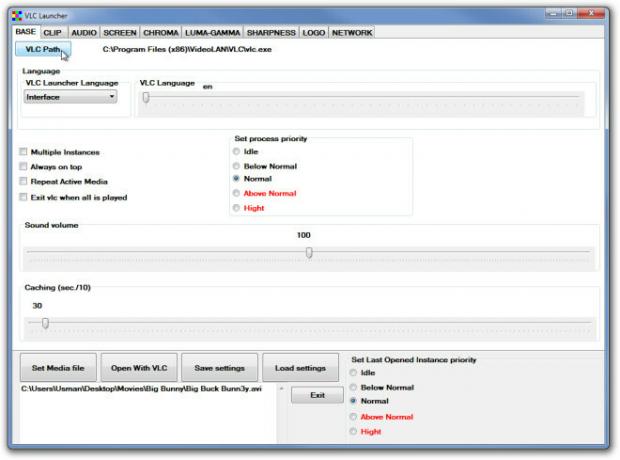
Under Klipp kan du definere start- og sluttidområde og medias avspillingshastighet.
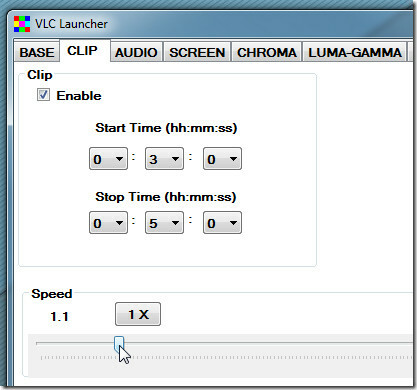
Fanen Audio inneholder utjevner for å endre verdiene for Global Gain og lydbånd. Skjerm-fanen viser til finjustering med forskjellige skjermmodus, innstilling av sideforhold, videostørrelse, etc.

Under Chroma og Luma-GAMMA kan du endre forskjellige innstillinger for videofarge, for eksempel metning, lysstyrke, DIMA-bildelayout, kontrast og så videre.
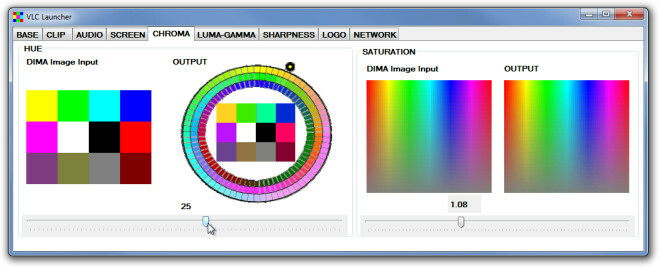
På samme måte kan du endre skarphet på videoen og velge logobilde som du vil vise over video. Fra Nettverk kan du stille innstillinger for nettleser og streaming. Når du har endret alle nødvendige innstillinger, flytter du til Base-fanen og klikker Åpne med VLC for å se videoen som per konfigurerte innstillinger.
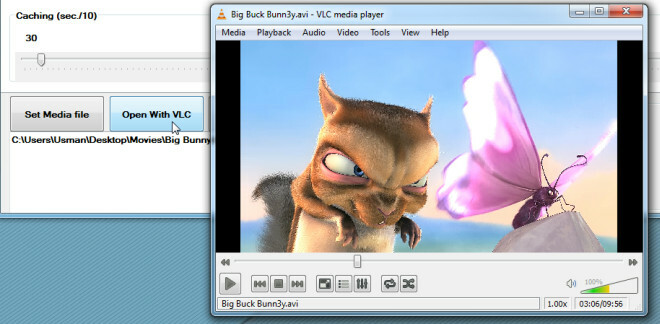
VLC Launcher fungerer på alle versjoner av Windows.
Last ned VLC Launcher
Søke
Siste Innlegg
Modern Reader er en utsøkt Google Reader-klient for Windows 8
RSS-feeds gir en uforstyrret rute for å holde en fane på ofte besøk...
Rediger og gjenopprett Windows Hosts-fil og blokker nettsteder
Vert Mekaniker er et bærbart program for å redigere, slette og gjen...
Flytt det gjeldende vinduet til et virtuelt skrivebord med en hurtigtast [Windows 10]
Virtuelle stasjonære datamaskiner i Windows 10 er bare funksjon. Tr...



![Flytt det gjeldende vinduet til et virtuelt skrivebord med en hurtigtast [Windows 10]](/f/f164c42164566e331a4a6bffb9351aa8.jpg?width=680&height=100)